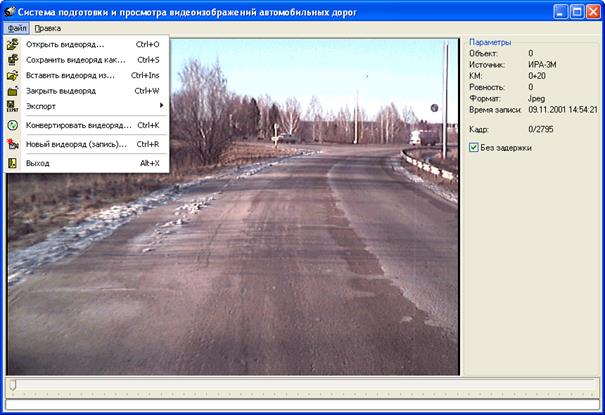Заглавная страница Избранные статьи Случайная статья Познавательные статьи Новые добавления Обратная связь FAQ Написать работу КАТЕГОРИИ: ТОП 10 на сайте Приготовление дезинфицирующих растворов различной концентрацииТехника нижней прямой подачи мяча. Франко-прусская война (причины и последствия) Организация работы процедурного кабинета Смысловое и механическое запоминание, их место и роль в усвоении знаний Коммуникативные барьеры и пути их преодоления Обработка изделий медицинского назначения многократного применения Образцы текста публицистического стиля Четыре типа изменения баланса Задачи с ответами для Всероссийской олимпиады по праву 
Мы поможем в написании ваших работ! ЗНАЕТЕ ЛИ ВЫ?
Влияние общества на человека
Приготовление дезинфицирующих растворов различной концентрации Практические работы по географии для 6 класса Организация работы процедурного кабинета Изменения в неживой природе осенью Уборка процедурного кабинета Сольфеджио. Все правила по сольфеджио Балочные системы. Определение реакций опор и моментов защемления |
Работа с видеорядами в IndorVideoRow 1.0Содержание книги
Поиск на нашем сайте Система подготовки и просмотра видеоизображений автомобильных дорог разработана совместно Инженерным дорожным центром «Индор» с компанией «ИндорСофт» (г. Томск). Система предназначена для записи видеоизображения автомобильной дороги с привязкой к текущему пикетажному положению кадров и последующего просмотра изображения дороги по его заданному пикетажу или с помощью прямого интерактивного указания участка дороги на карте или плане местности.
Рис. 8.28. Сформированный в IndorDraw чертеж знака индивидуального проектирования
В состав системы записи видеоизображений входят (см. рис. 4.11): а) блок управления и индикации (устройство ИРА-3М, фиксирующее пройденное расстояние); б) датчик расстояний; в) Web-камера; г) портативный компьютер; д) программное обеспечение IndorVideoRow. Система работает в двух режимах: записи и просмотра видеоряда. В режиме записи нужно задать настройки камеры (настроить драйверов), кадра (формат файлов, в которые записываются кадры видеоряда) и параметры записи (код объекта, начальный пикетаж и т.д). Для просмотра подготовленных видеоизображений может быть использовано два программных продукта, разработанных в компании «ИндорСофт» ГИС IndorGIS и система подготовки чертежей IndorDraw. Оба программных продукта позволяют привязывать созданные видеоряды к графическим изображениям автомобильных дорог на плане или карте местности. В них встроены средства для интерактивного указания участка дороги на плане местности с немедленным переходом в видеоряде к нужному кадру. Кроме того, при просмотре видеоряда на плане местности постоянно отображается текущее положение наблюдателя. Для записи видеоряда необходимо наличие присоединенного к компьютеру источника видео (например, Web-камеры). Кроме того, к компьютеру через COM или USB-порт может быть подключено устройство ИРА-3М (Измеритель-Регистратор Автомобильный). Это устройство фиксирует пройденное расстояние, снимая показания с датчика пути. При наличии датчика ровности прибор также выдает информацию о ровности дорожного покрытия. Перед началом записи видеоряда необходимо выполнить настройки порта, источника видео, а также нужно выбрать файл, в который он будет сохранен. Кроме того, нужно выбрать один из трёх вариантов событий, инициирующих запись очередного кадра в видеоряд: 1. По сигналам от ИРА-3М. При выборе этого варианта очередной кадр фиксируется при прохождении определенного участка пути. Сигнал о наступлении такого события поступает от устройства ИРА-3М, которое снимает показания с датчика пути. 2. По таймеру. В этом варианте кадры фиксируются через определенный интервал времени. 3. Ручной режим. В этом режиме каждый очередной кадр фиксируется вручную при нажатии на кнопку Сделать кадр, расположенную в нижней части главного окна программы. Если к компьютеру подключено устройство ИРА-3М, то при записи в видеоряд очередного кадра к нему добавляются показания датчиков пути и ровности, которые фиксирует в этот момент устройство. При записи видеоряда в правой части окна отображаются текущие параметры. К ним относятся: · Объект. Код объекта, для которого записывается видеоряд. · Источник. Источник, инициирующий запись кадров в видеоряд. · Формат. Формат кадров, записываемых в видеоряд. · КМ. Последнее пикет трассы, принятый с устройства ИРА-3М. · Ровность. Последнее принятое с ИРА-3М значение ровности. · Размер кадра. Размер последнего записанного в видеоряд кадра. · Записано кадров. Количество кадров, записанных на текущий момент в видеоряд. · Размер файла. Текущий размер файла видеоряда. · Свободное место. Количество свободного места на диске. · Ошибки. Количество зафиксированных при записи ошибок. Записанный видеоряд можно просмотреть и отредактировать с помощью специальной программы обработки видеоряда (рис. 8.29). Перемещение по кадрам осуществляется с помощью бегунка, расположенного в нижней части окна. При редактировании видеоряда есть возможность удалить указанные кадры, а также выполнить слияние видеоряда с другим.
Рис. 8.29. Окно программы обработки видеоряда
В геоинформационной системе IndorGIS видеоряд может быть привязан к объектам слоя полилиний. По команде главного меню Карта|Настройка видеорядов открывается окно, в котором отображается список видеорядов, привязанных к объектам на карте. Чтобы привязать видеоряд к объекту на карте, нужно нажать кнопку Добавить и в появившемся диалоговом окне задать параметры подключения (рис. 8.30): 1. Трасса. В этом разделе нужно ввести описание трассы и выбрать в списке слой карты, содержащий объект, к которому надо привязать видеоряд. В списке Атрибут с кодом трассы нужно выбрать атрибут, по которому будет определяться трасса, а в поле Код трассы ввести значение этого атрибута у объекта. Это значение можно вводить не вручную, а нажать кнопку По карте, после чего указать на карте нужный объект. Значение атрибута этого объекта будет автоматически занесено в поле Код трассы. 2. Видеоряд. В поле Файл с видеорядом нужно указать соответствующий выбранной трассе файл видеоряда с расширением VID. Здесь же задаются параметры видеоряда: код дороги, дата записи, число кадров, минимальный и максимальный пикетаж. 3. Пикетажная привязка. Этот раздел содержит три флага. Если установить флаг Конечный пикетаж вычислять автоматически по карте, то начальный пикет в видеоряде будет соответствовать начальной вершине трассы, а конечный пикет будет вычислен в зависимости от масштаба карты. Флаг Использовать меру для кодирования пикетажа может быть установлен, если трасса принадлежит слою с мерой. Тогда разбивка трассы будет осуществляться с учетом значений меры в вершинах трассы. Если установить флаг Привязать видеоряд в обратном направлении, то начальный пикет в видеоряде будет соответствовать конечной вершине трассы, а конечный пикет - начальной.
Рис. 8.30. Окно настройки параметров видеоряда Для того, чтобы в IndorGIS просмотреть видеоряд, привязанный к объекту на карте, нужно выполнить следующие действия: 1) перейти в режим Просмотр видеоряда; 2) указать мышью полилинию (трассу), для которой будет осуществляться просмотр видеоряда; 3) если видеоряд, привязанный к указанной трассе, доступен, то будет открыто окно просмотра видеоряда. Перемещаться по кадрам видеоряда можно в окне просмотра с помощью кнопок панели инструментов или при передвижении бегунка. При этом на карте в виде стрелки будет отображаться текущее положение наблюдателя (рис. 8.31). Кроме того, можно менять положение наблюдателя, передвигая стрелку на карте вдоль трассы. При перемещении в окне просмотра кадры видеоряда будут «прокручиваться» соответствующие положению на карте.
Рис. 8.31. Просмотр видеорядов в среде IndorGIS 5.0 (стрелкой отображается положение наблюдателя на трассе) Вопросы для самопроверки 1. Какие основные программные продукты входят в состав специализированной ГИС автомобильных дорог IndorGIS/Road? 2. Дайте общую характеристику геоинформационной системы IndorGIS 5.0? 3. Какие виды пространственных данных поддерживает IndorGIS? 4. Что такое привязка растра и как она осуществляется в IndorGIS? 5. Какие транспортные задачи можно решать с помощью IndorGIS? 6. Каковы основные функции информационной системы автомобильных дорог IndorInfo/Road? 7. Какие основные задачи возникают в процессе эксплуатации автомобильных и городских дорог? 8. Для чего предназначено «дерево» титулов и объектов в главном окне IndorInfo/Road? 9. Для чего предназначены IndorCAD/Road и IndorCAD/Renew? 10. Как может использоваться система IndorDraw при проектировании и эксплуатации автомобильных дорог? 11. Каковы основные функции редактора IndorSurvey? 12. Как используется редактор IndorRoadSign в ГИС IndorGIS? 13. Как создать и просмотреть видеоряд с помощью IndorVideoRow? Литература Основная литература 1. Основы геоинформатики: В 2-х кн. Кн. 1: Учеб. Пособие для студ. Вузов / Е.Г. Капралов, А.В. Кошкарев, В.С. Тикунов и др.; под ред. В.С. Тикунова. - М.: Издательский центр «Академия», 2004. - 352 с. 2. Основы геоинформатики: В 2-х кн. Кн. 2: Учеб. Пособие для студ. Вузов / Е.Г. Капралов, А.В. Кошкарев, В.С. Тикунов и др.; под ред. В.С. Тикунова. - М.: Издательский центр «Академия», 2004. - 480 с. 3. Кошкарев А.В., Тикунов В.С. Геоинформатика. - М.: Картгеоиздат-Геодезиздат, 1993. - 213 с.
Дополнительная литература 4. Бугаевский Л.М. Математическая картография: Учебник для вузов. М.: Златоуст, 1998. - 400 с. 5. ДеМерс М.Н. Географические информационные системы. Основы. / Пер. с англ. - М.: Дата+, 1999. - 290 с. 6. Кравцова В.И. Космические методы картографирования. - М.: Изд-во МГУ, 1995. - 240 с. 7. Кронберг П. Дистанционное изучение Земли / Пер. с нем. - М.: Мир, 1988. - 343 с. 8. Михайлов А.Е., Корчуганова Н.И., Баранов Ю.Б. Дистанционные методы в геологии. - М.: Недра, 1993. - 224 с. 9. Цветков В.Я. Геоинформационные системы и технологии. - М.: Финансы и статистика, 1998. - 288 с.
Интернет-сайты по тематике ГИС 1. ООО «ИндорСофт», г. Томск. - Производитель ГИС и САПР автомобильных дорог IndorGIS, IndorInfo/Road, IndorCAD/Road, IndorCAD/ Renew, IndorDraw, IndorSurvey, IndorTransport, IndorTraffic, IndorVideoRow, IndorRoadSign. - http://www.indorsoft.ru. 2. Официальный сайт ГИС-ассоциация России. - http://www.gisa.ru. 3. ESRI Inc., США - Мировой лидер в области ГИС, производитель векторных настольных, профессиональных, карманных и интернет-ГИС ArcGIS, ArcIMS, ArcPad и др. - http://www.esri.com. Интересы в России представлены фирмой «Дата+». - http://www.dataplus.ru. 4. Официальный сайт компании MapInfo Corp. - Один из мировых лидеров в области разработки векторных ГИС. Производитель ГИС MapInfo. - http://www.mapinfo.com. 5. Официальный сайт компании Autodesk Corp. - Один из мировых лидеров в производстве САПР. Производитель ГИС Autodesk Map 3D. - http://www.autodesk.com.
Алексей Владимирович Скворцов Павел Иванович Поспелов Андрей Александрович Котов
|
||
|
Последнее изменение этой страницы: 2016-04-18; просмотров: 693; Нарушение авторского права страницы; Мы поможем в написании вашей работы! infopedia.su Все материалы представленные на сайте исключительно с целью ознакомления читателями и не преследуют коммерческих целей или нарушение авторских прав. Обратная связь - 216.73.216.102 (0.006 с.) |